
אינטראקציה עם מלל בתמונה באמצעות Live Text ב״תצוגה מקדימה״ ב‑Mac
ב״תצוגה מקדימה״, ניתן להשתמש ב-Live Text כדי להעתיק מלל שמופיע בתמונה ולבצע איתו פעולות. לדוגמה, ניתן להעתיק את המלל של שלט או של תמרור ולהדביק אותו בהודעת טקסט או דוא”ל. אפשר לחפש את המשמעות של מילים, לבצע חיפוש באינטרנט ואפילו לתרגם מלל לשפה אחרת. אם לצד תמונה מסוימת מופיעה צלמית של מספר טלפון, אתר אינטרנט או כתובת דוא”ל, ניתן להשתמש בה כדי להתקשר, לפתוח אתר או לכתוב דוא”ל.
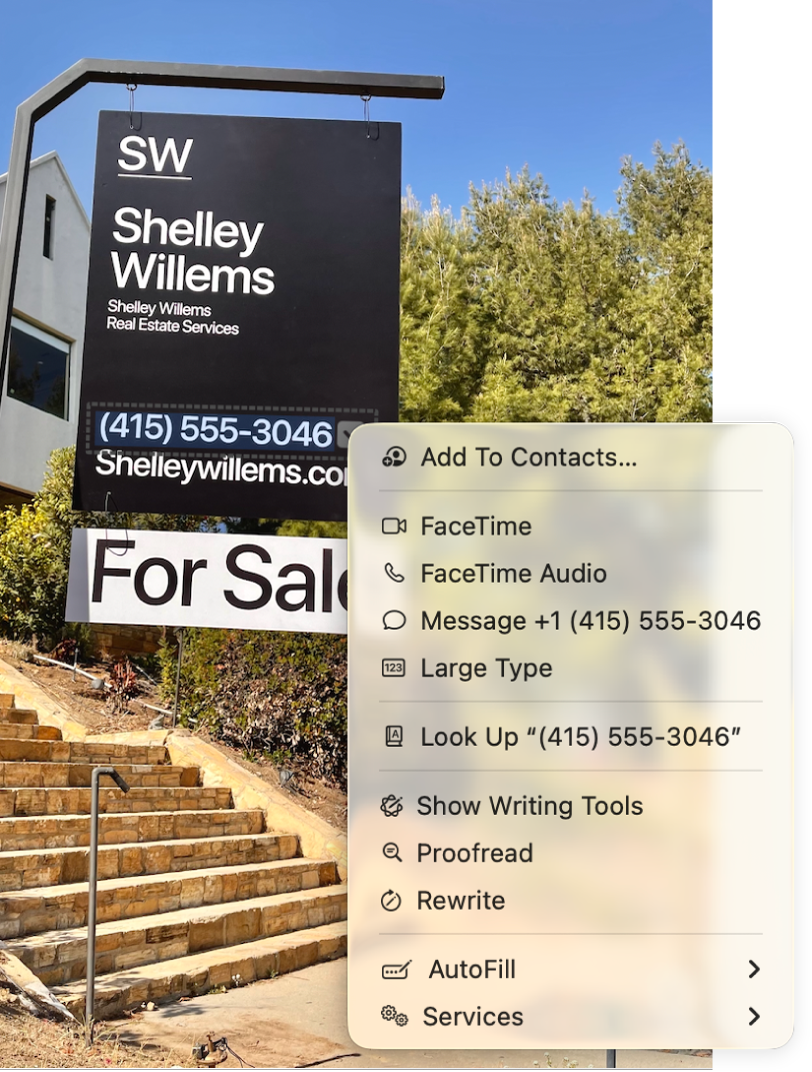
יש לעבור אל היישום ״תצוגה מקדימה״
 ב-Mac.
ב-Mac.יש לפתוח תמונה המציגה מלל.
יש להחזיק את המצביע מעל למלל ולבצע אחת מהפעולות הבאות:
העתקת מלל: יש לגרור כדי לבחור מלל, ללחוץ על הבחירה תוך כדי לחיצה על מקש Control ואז לבחור ״העתקת מלל״. לאחר מכן, תוכל/י להדביק את המלל במסמך אחר או ביישום אחר.
הערה: אם לא הצלחת לבחור מלל, ניתן לבחור ״כלים״ > ״בחירת מלל״ כדי להפעיל את הכלי ״בחירת מלל״.
חיפוש המשמעות של מלל: גרור/י כדי לבחור מלל, לחץ/י על הבחירה תוך כדי לחיצה על מקש Control ובחר/י ״חיפוש נרחב של [מלל]”.
תרגום מלל: גרור/י כדי לבחור מלל, לחץ/י על הבחירה תוך כדי לחיצה על מקש Control, בחר/י ״תרגום [מלל]” ובחר/י שפה.
הערה: מאפיין התרגום אינו זמין בכל השפות, וייתכן שהוא לא יהיה זמין בחלק מהמדינות או האזורים.
חיפוש המלל באינטרנט: גרור/י כדי לבחור מלל, לחץ/י על הבחירה תוך כדי לחיצה על מקש Control ובחר/י ״חיפוש באמצעות [מנוע חיפוש באינטרנט]”.
התקשרות למספר טלפון: יש ללחוץ על
 ולבחור אם להתקשר למספר הטלפון, להוסיף אותו ל״אנשי קשר״, להתחיל שיחת שמע או וידאו ב‑FaceTime או לשלוח אליו הודעה.
ולבחור אם להתקשר למספר הטלפון, להוסיף אותו ל״אנשי קשר״, להתחיל שיחת שמע או וידאו ב‑FaceTime או לשלוח אליו הודעה.כתיבה לכתובת דוא״ל: יש ללחוץ על
 ולבחור אם לכתוב הודעת דוא״ל, להוסיף את כתובת הדוא״ל ל״אנשי קשר״ או להתחיל שיחת שמע או וידאו ב‑FaceTime.
ולבחור אם לכתוב הודעת דוא״ל, להוסיף את כתובת הדוא״ל ל״אנשי קשר״ או להתחיל שיחת שמע או וידאו ב‑FaceTime.מעבר לאתר אינטרנט: יש ללחוץ על
 ולפתוח את הקישור בדפדפן או להשתמש ב”הצצה מהירה” כדי להציג פרטים על אתר האינטרנט.
ולפתוח את הקישור בדפדפן או להשתמש ב”הצצה מהירה” כדי להציג פרטים על אתר האינטרנט.
״מלל חי״ אינו זמין בכל האזורים או השפות. מומלץ לעיין בדף האינרטנט ״זמינות המאפיינים של macOS״.